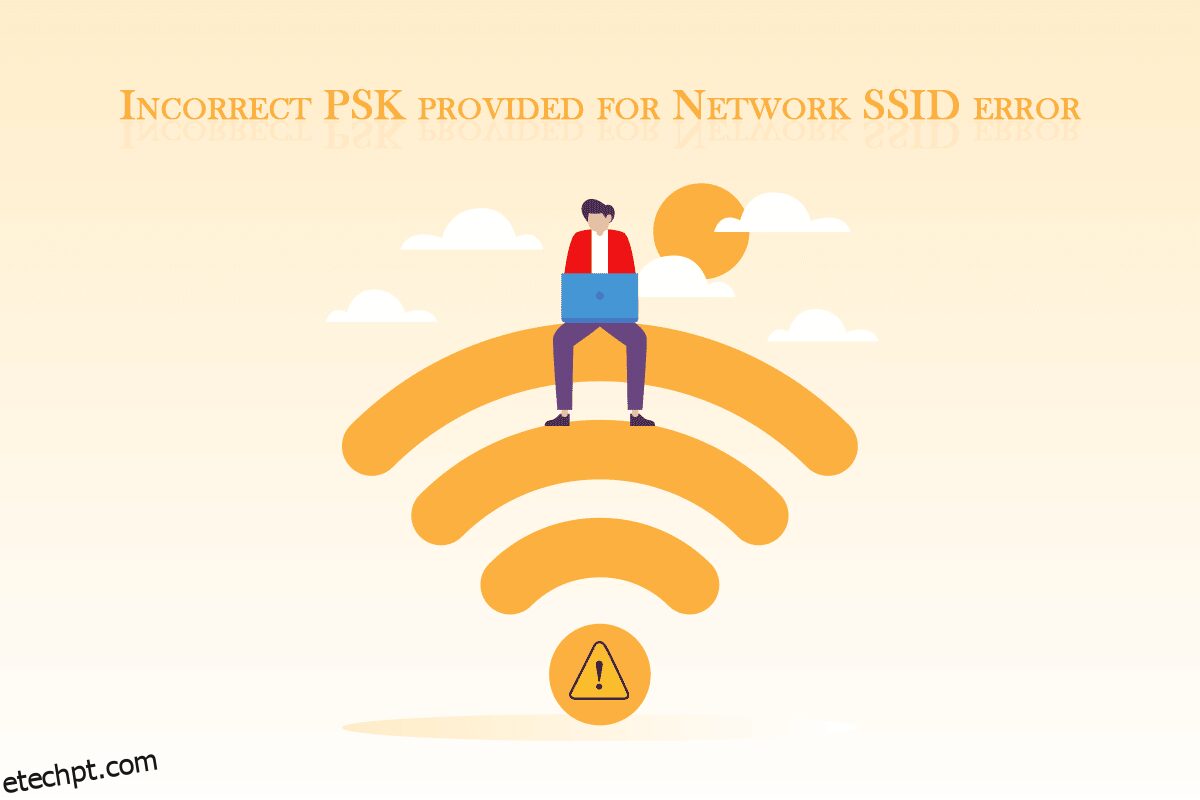O Wi-Fi está em toda parte nos dias de hoje. É difícil imaginar nossa vida sem se conectar a uma rede e navegar na internet. À medida que a internet se popularizou, os problemas de rede começaram a se tornar um problema comum. Um desses problemas de rede é a mensagem de erro PSK incorreto fornecido para o SSID da rede. Você pode estar se perguntando o que o PSK é fornecido para o SSID de rede e o que o PSK significa em rede? Quando você conecta seu dispositivo a uma rede, uma chave pré-compartilhada exclusiva (PSK) é gerada e salva. Essa chave é usada para autenticação e quando não é possível autenticar nenhum usuário, ocorre um erro de PSK incorreto. Se você também está lidando com o mesmo problema, você está no lugar certo. Trazemos para você um guia perfeito sobre o PSK incorreto fornecido para o SSID de rede como corrigir o erro do Windows 10.
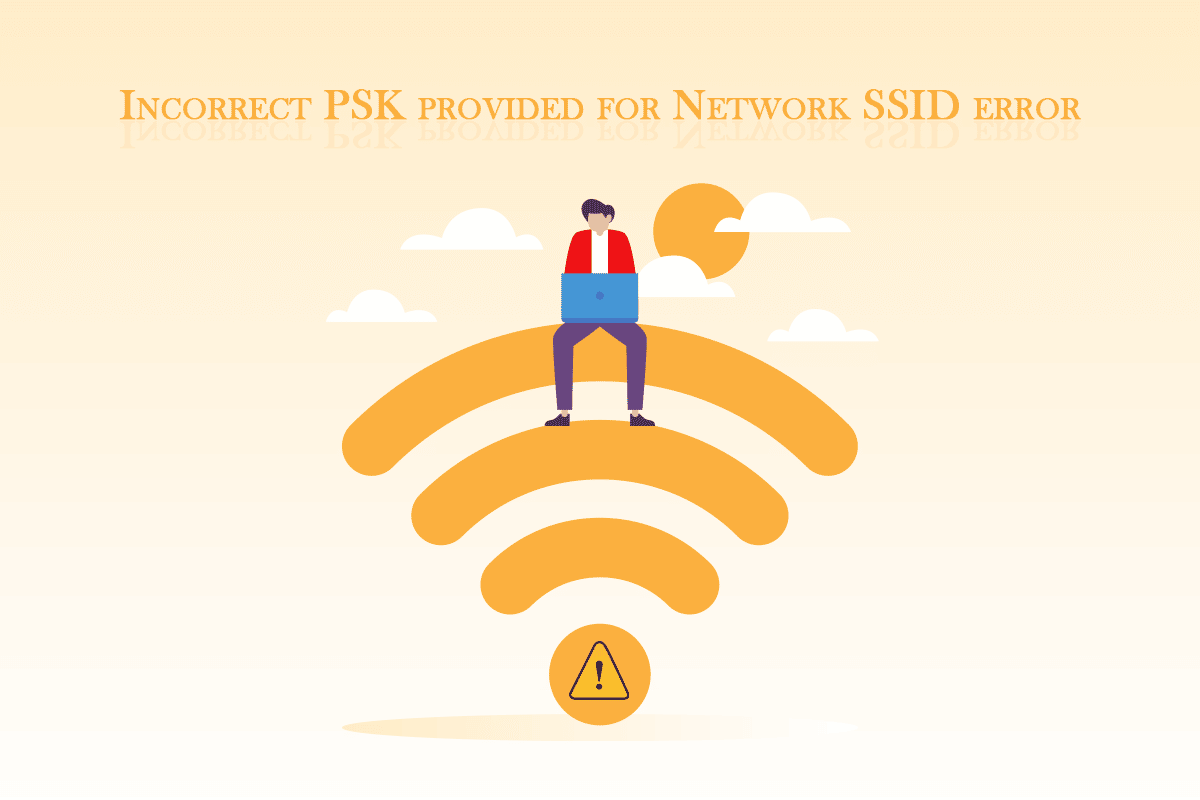
últimas postagens
Como corrigir o PSK incorreto fornecido para o SSID de rede no Windows 10
Pode haver muitos motivos por trás do PSK incorreto fornecido para o erro de SSID de rede no Windows 10. Alguns dos mais plausíveis são mencionados abaixo.
- Drivers de rede corrompidos
- Roteador ou modem com defeito
- Problemas no perfil de rede
- Ataque de vírus e malware
- Janelas desatualizadas
Depois de aprender o que é PSK fornecido para SSID de rede e o que significa PSK em rede e o que causa esse problema, vamos continuar nosso guia PSK incorreto fornecido para SSID de rede como corrigir o erro do Windows 10. Começaremos com alguns métodos básicos de solução de problemas que podem resolver o problema.
Método 1: Solução de problemas básicos
Aqui estão alguns métodos básicos de solução de problemas que você deve executar antes de passar para outros métodos. Eles podem corrigir o erro.
1. Reinicie o PC: Muitas vezes é recomendado reiniciar o PC regularmente. Ele pode corrigir muitos bugs relacionados ao sistema e outros problemas menores. Pode resolver o problema em mãos. Siga nosso guia sobre Como reiniciar ou reinicializar o PC com Windows para reiniciar seu PC.
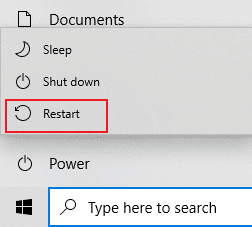
2. Reinicie o roteador e o modem: É possível que esse problema esteja ocorrendo devido a falhas no roteador e no modem. Tente reiniciá-los e também verifique se você pode conectar outros dispositivos a eles ou não. Se você estiver enfrentando o mesmo problema com outros dispositivos, o problema pode ser causado pelo seu roteador e modem. Siga nosso guia para reiniciar o roteador ou modem.

3. Atualize o Windows: O PC com Windows 10 pode encontrar muitos problemas e erros se não for atualizado. A Microsoft lança atualizações regulares para o Windows para remover bugs e outros problemas. Você pode verificar e atualizar seu Windows seguindo nosso guia sobre como baixar e instalar a atualização mais recente do Windows 10.
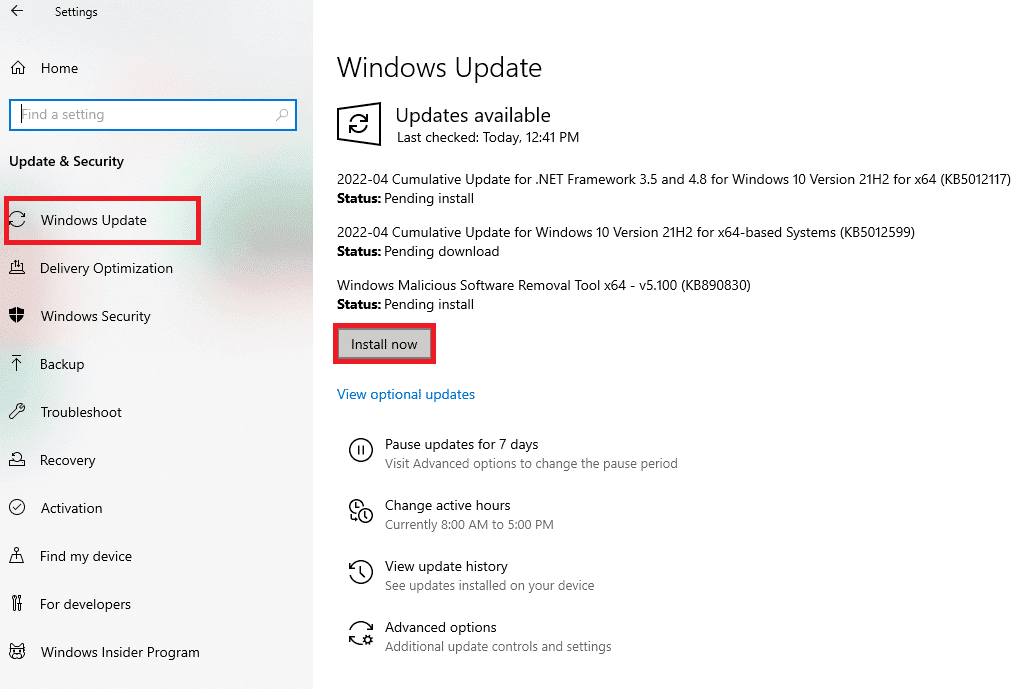
Método 2: atualizar os drivers do adaptador de rede
Você pode enfrentar PSK incorreto fornecido para erro de SSID de rede se estiver executando drivers de adaptador de rede corrompidos. Isso pode causar vários problemas relacionados à rede no seu PC. Para resolver isso, você pode atualizar seus drivers de adaptador de rede seguindo nosso guia para atualizar drivers de adaptador de rede no Windows 10.

Método 3: Reconectar à rede
Às vezes, as configurações de rede permanecem as mesmas mesmo depois de alterar a senha. Se você alterou recentemente sua senha de rede, isso pode causar um erro de PSK incorreto fornecido para o SSID de rede. Você pode resolver isso excluindo seu perfil de rede atual e reconectando-se a ele novamente. Siga os passos abaixo para fazer o mesmo.
1. Pressione as teclas Windows + I simultaneamente para abrir as Configurações.
2. Localize e clique em Configuração de rede e Internet.
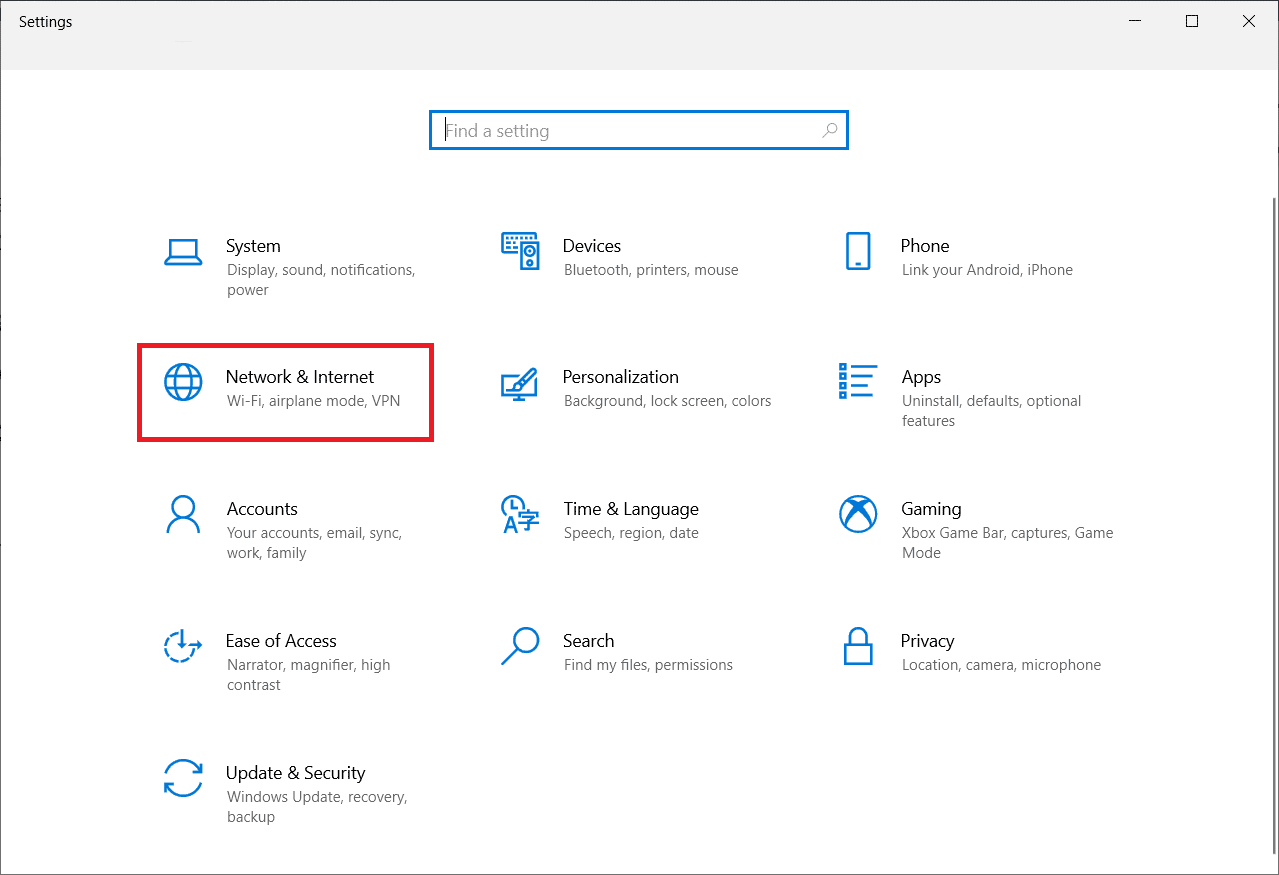
3. No painel esquerdo, clique na opção Wi-Fi.
4. No lado direito, clique na opção Gerenciar redes conhecidas. Depois disso, aparecerá uma lista de todas as redes às quais seu PC se conectou.
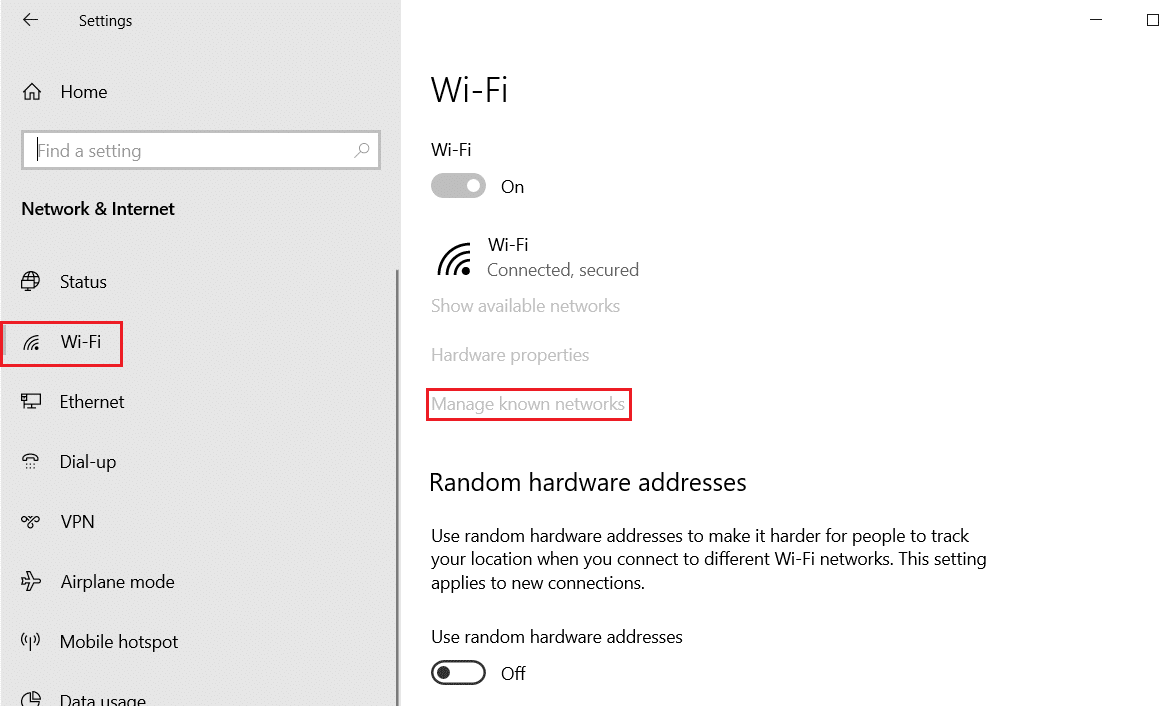
5. Selecione a rede que você não consegue conectar.
6. Agora, clique no botão Esquecer. Ele excluirá essa rede da lista.
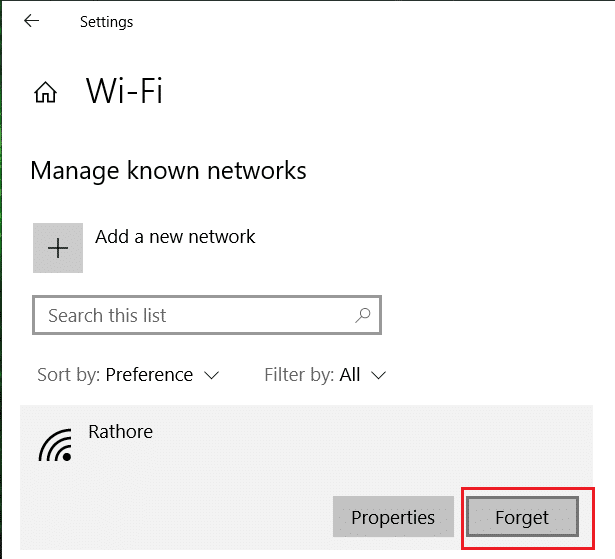
Conecte-se à rede problemática novamente e verifique se funciona.
Método 4: Conecte-se à rede manualmente
Um método comum para corrigir PSK incorreto fornecido para erro de SSID de rede é conectar sua rede ao PC manualmente. Este método é usado quando a rede não consegue se conectar ao PC automaticamente. Pode corrigir o problema. Siga estas etapas para fazer o mesmo.
1. Pressione a tecla Windows, digite painel de controle e clique em Abrir.
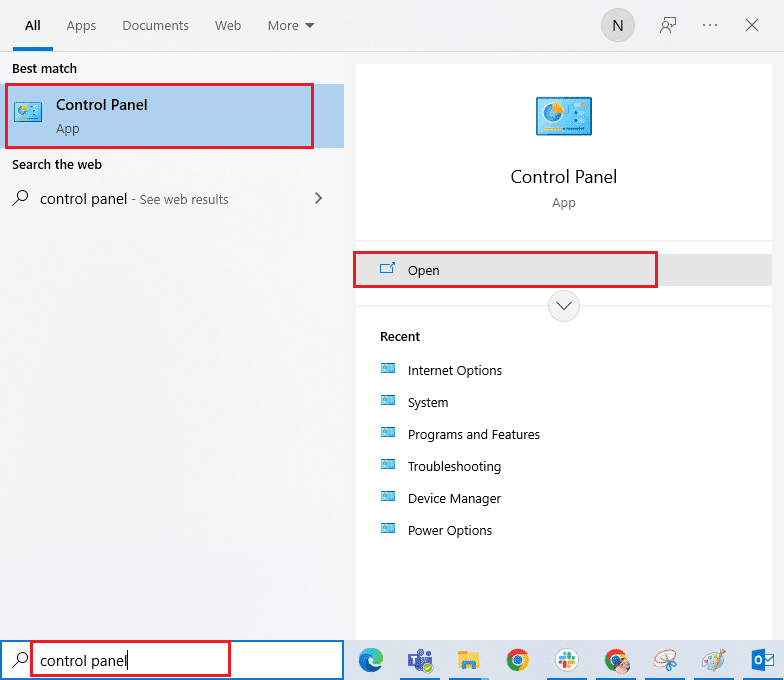
2. Defina Exibir por > Ícones grandes e clique em Central de rede e compartilhamento.
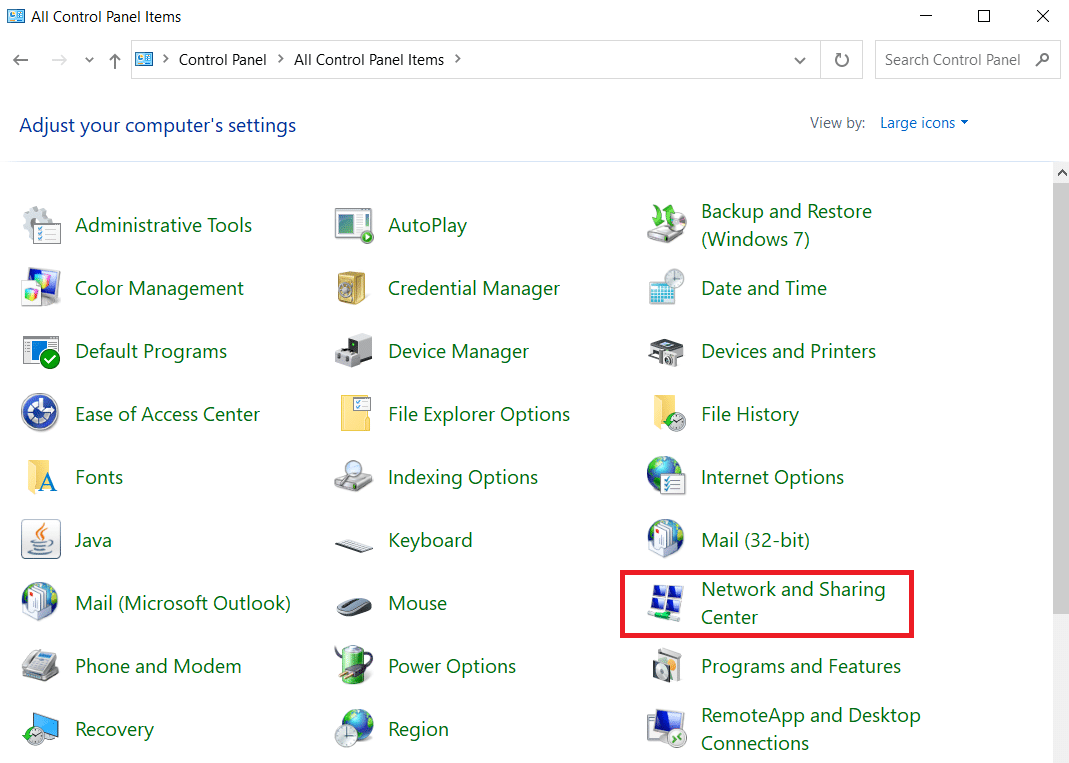
3. Em seguida, clique em Configurar uma nova conexão ou rede.
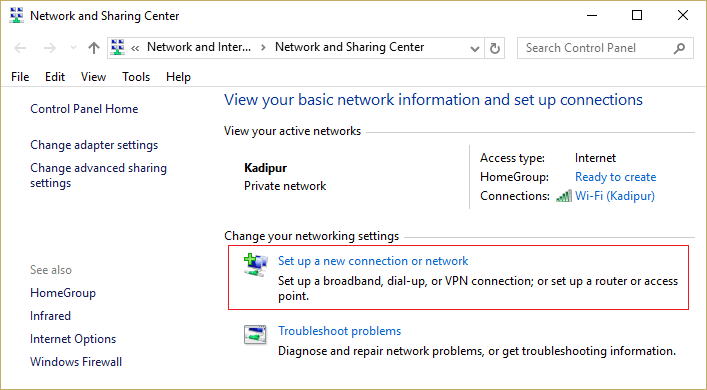
4. Selecione a opção Conectar à Internet e clique em Configurar uma nova conexão mesmo assim.
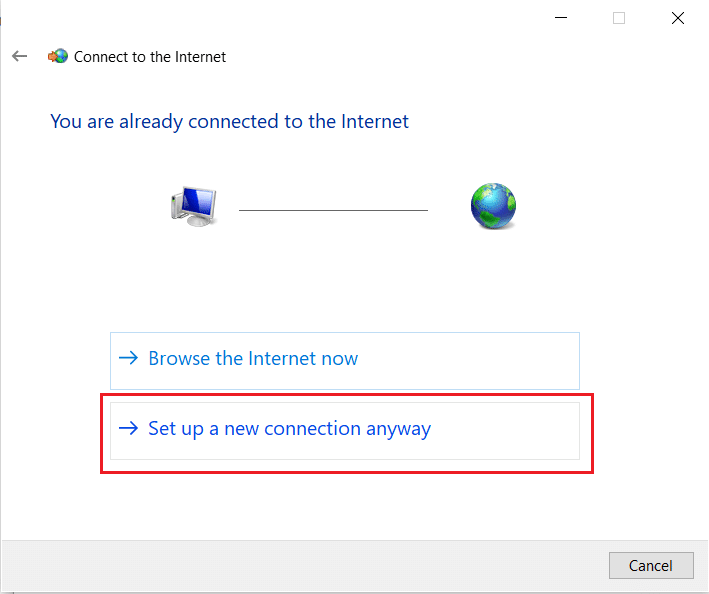
5. Em Escolha uma opção de conexão, clique na opção Conectar manualmente a uma rede sem fio.
6. Agora, em Digite as informações da rede sem fio que deseja adicionar, execute os seguintes pontos:
- Digite o nome da sua rede na caixa de texto ao lado do nome da rede:
- Selecione WPA2-Personal no menu suspenso ao lado de Tipo de segurança:
- Em Tipo de criptografia: selecione AES.
Observação: seu roteador pode usar diferentes configurações de segurança e criptografia.
- Digite sua senha de rede na caixa de texto ao lado de Chave de segurança:
- Marque a caixa marcada Iniciar esta conexão automaticamente.
- Marque a caixa marcada Conectar mesmo que a rede não esteja transmitindo.
7. Por fim, clique no botão Avançar. Sua rede será adicionada manualmente.
Método 5: Conecte-se à rede usando o prompt de comando elevado
Se você ainda não conseguir se conectar à sua rede depois de habilitá-la para se conectar manualmente, tente usar o prompt de comando elevado. Alguns usuários relataram que conseguiram resolver o erro PSK incorreto e se conectar à rede com esse método. Siga os passos abaixo para fazer o mesmo.
1. Pressione a tecla Windows, digite prompt de comando e clique em Executar como administrador.
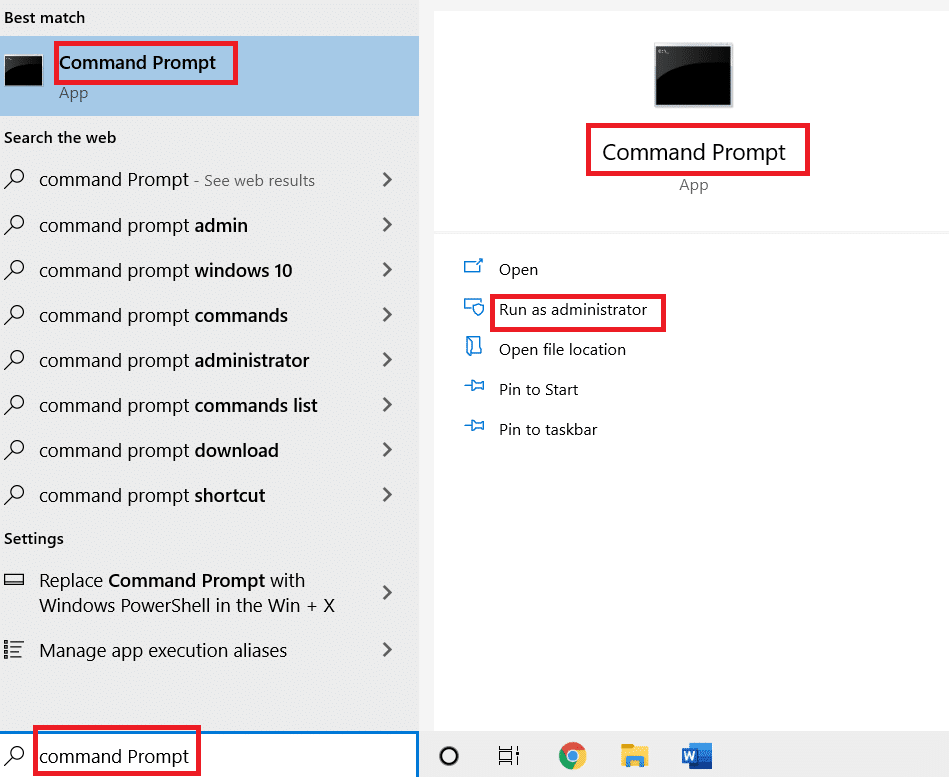
2. No prompt de comando, digite o seguinte comando e pressione Enter. Ele irá gerar uma lista de todos os perfis de rede.
netsh wlan show profiles

3. Na lista, localize o perfil de rede ao qual você está tendo problemas para se conectar.
4. Digite o seguinte comando e substitua X pelo nome do perfil localizado na Etapa 4. Pressione Enter para executá-lo.
netsh wlan connect name= “X”
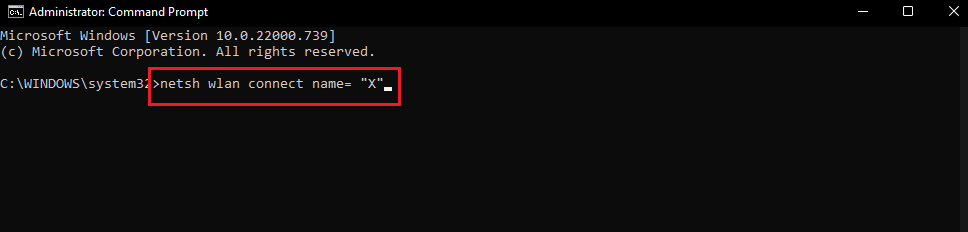
Método 6: Reparar arquivos do sistema
Se nenhum dos métodos funcionar, vírus ou malware podem ter corrompido seus arquivos do sistema. Arquivos de sistema corrompidos podem causar problemas em muitos programas e podem até levar a erros como PSK incorreto fornecido para erro de SSID de rede. Você pode executar varreduras DISM e SFC para reparar arquivos do sistema, isso pode resolver o problema. Siga nosso guia sobre como reparar arquivos do sistema no Windows 10.
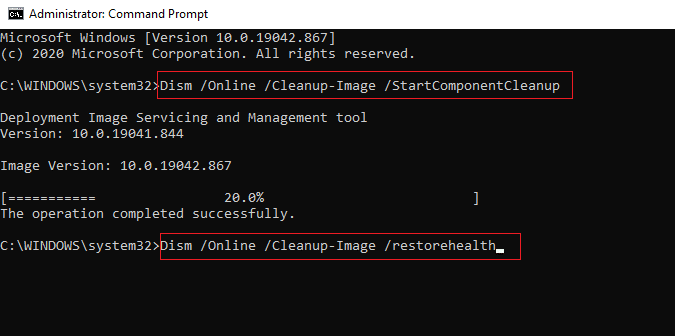
***
Esperamos que este guia tenha sido útil e que você tenha conseguido corrigir o PSK incorreto fornecido para o erro de SSID da rede. Deixe-nos saber qual método funcionou melhor para você. Se você tiver alguma dúvida ou sugestão, sinta-se à vontade para deixá-los na seção de comentários.